概要
CreoElement/Pro(Pro/E)で、寸法を[リレーション](Relations)で設定します。
部品状態での寸法(Dimensions)の表示

部品画面での寸法の表示は、フューチャーをダブルクリックすると表示できます。
寸法IDの確認方法
メニューバーから選択
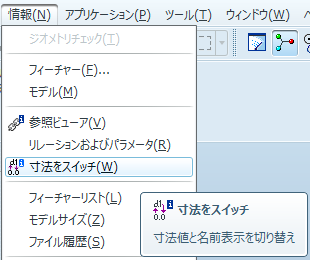
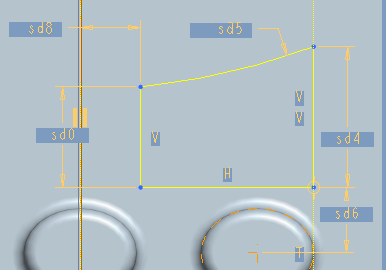
寸法には、ID番号が付けられておりそれを確認する事ができます。
メニューバーから、情報(Info)→寸法をスイッチ(Switch Dimensiopns)を選択します。
楕円形の寸法 Rx : 直径のx方向、Ry :直径のy方向
リレーションの寸法 dxx ※xxは数字、他の接頭辞は不要
寸法IDの接頭辞
スケッチャーの寸法 sdxx ※xxは数字、sがスケッチャーを示す。楕円形の寸法 Rx : 直径のx方向、Ry :直径のy方向
リレーションの寸法 dxx ※xxは数字、他の接頭辞は不要
リレーション(Relations)ツールを起動します。
メニューバーから選択

メニューバーから、[ツール](Tools)→[リレーション](Relations)を選択します。
ダイアログボックス

ダイアログボックスが表示されます。
[リレーション](Relations)の設定
リレーションツールを選択

メニューバーから、[ツール](Tools)→[リレーション](Relations)を選択します。
リレーションダイアログボックス

リレーションダイアログボックスが表示されます。
寸法を 表示します

フューチャーをダブルクリックして、寸法を表示します。黄色いハイライトがクリックしたフューチャーです。
リレーションのダイアログボックスが表示されていると複数選択ができます。
ここで、IDを確認し、ダイアログボックスに数式を入力します。IDをマウスでクリックすると、ダイアログに挿入されます。
リレーションを設定します

リレーションの数式は、右上の角ボタンの底辺と上部の楕円ボタンの距離は、楕円ボタン間の距離から楕円のy軸半径を引いた値です。
図のIDでは、d44=d25-d9になります。
リレーションの効果を確認する
リレーションを設定します

[編集](Edit)→[再生](Regenerate)をクリックして、寸法を適用します。
完成形状

リファレンスで指定した寸法は6になります